word文档怎么添加页码
发布时间:2016-12-06 15:51
相关话题
我们知道有时候自己需要再文章里面插入页码以便自己的使用,那么在word文档添加页码呢那么下面就由小编给大家分享下word文档添加页码的技巧,希望能帮助到您。
word文档添加页码的步骤如下:
步骤一:首先打开我们需要插入页码的word文档,然后再文档的菜单栏上面寻找“插入”
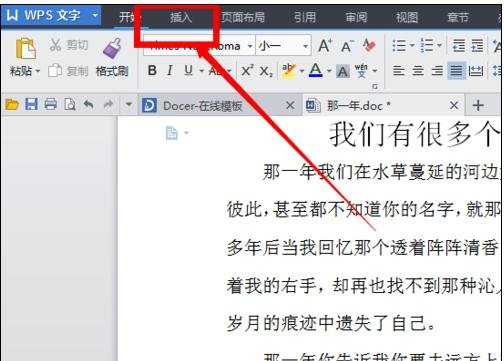
步骤二:单击插入,然后在插入的子菜单栏上面找到“页码”
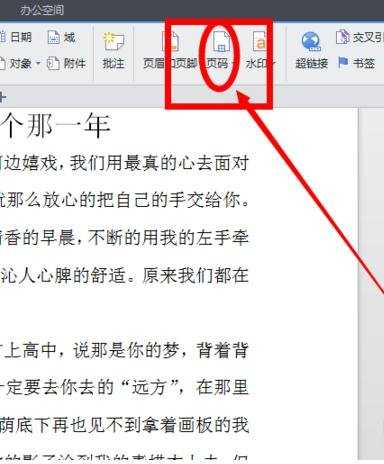
步骤三:在页码这里我们看到是可以在分解出下一级菜单的,而在这一级菜单里就有很多页码的格式
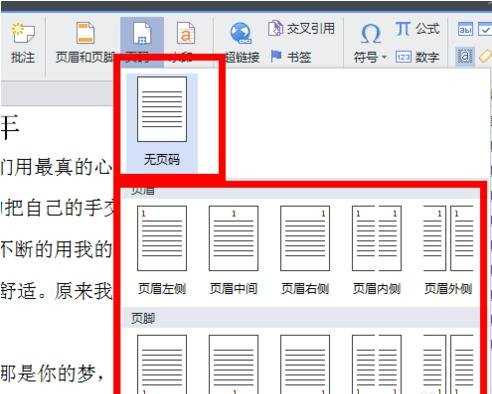
步骤四: 在下拉菜单里选择我们需要的页码格式,然后单击(以页脚中间为例)
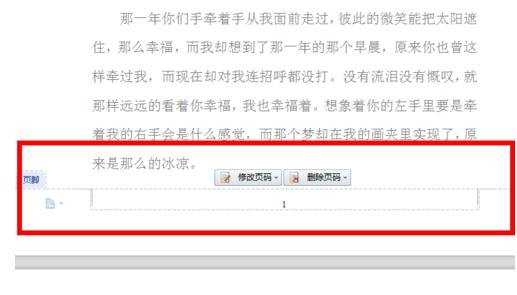
步骤五:点击插入之后我们就会看到在文档的下面出现页码,在这里有队页码进行编辑的选项,根据自己的需要可进行操作
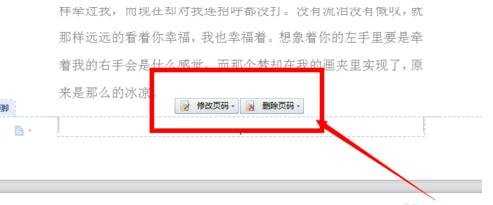
步骤六: 一般可以选择修改页码,然后可以选择是从本页开始还是整篇文档都插入页码,编辑好了之后就可以了,文档里面就插入了自己想要的页码了,而且是自动排好的,不用我们在手动填入数字了
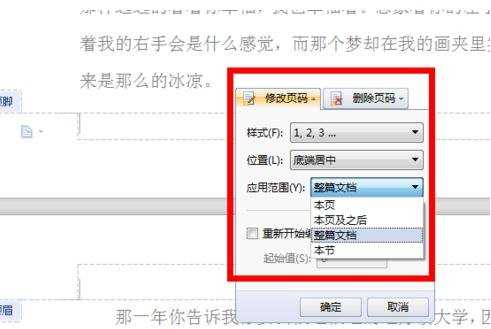
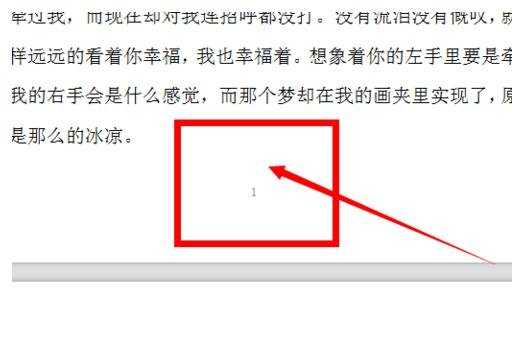

word文档怎么添加页码的评论条评论